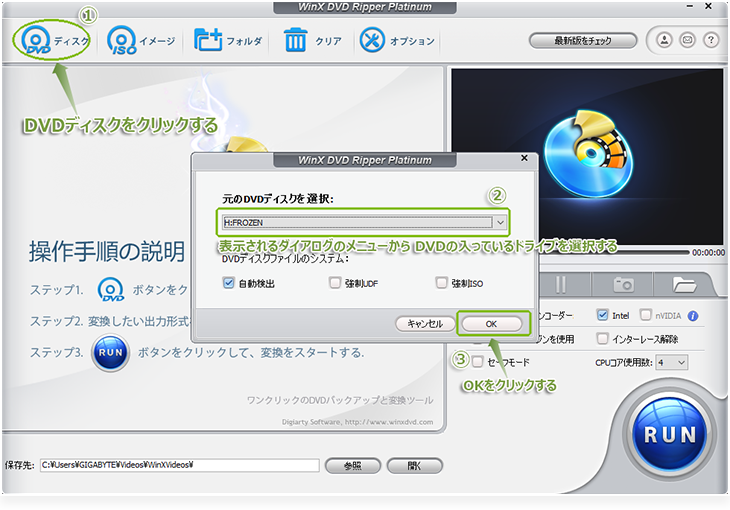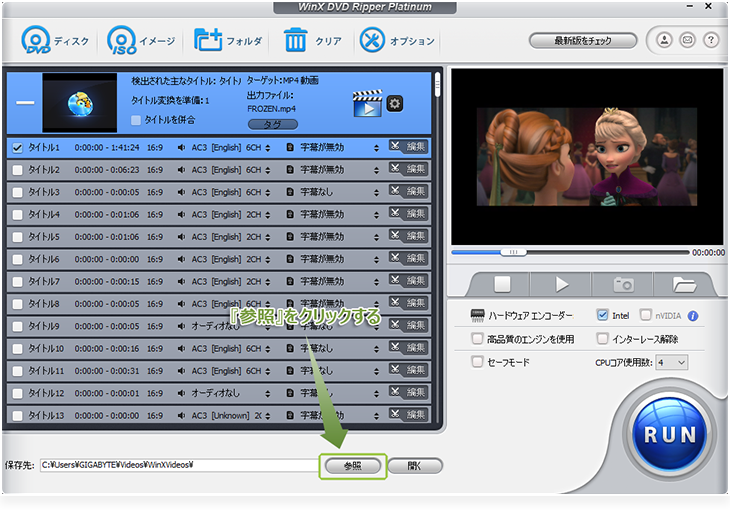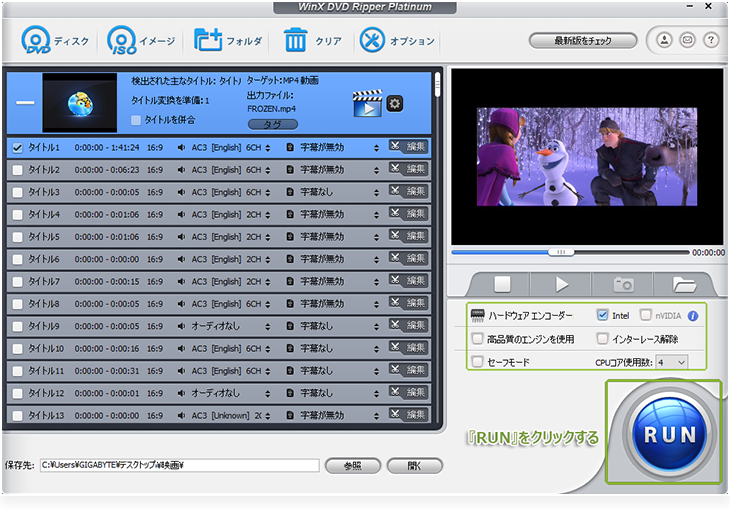Windows 10��DVD�Đ��ł��Ȃ��H���̌����Ƃ������߂�DVD�Đ��t���[�\�t�g

Windows 10�ɃA�b�v�O���[�h���Ă���APC��DVD�˂�����ōĐ��������ł����ADVD���Đ��o���Ȃ��Ȃ�܂����B�u�ǂ��������Windows 10��DVD���Đ��o����悤�ɂȂ�܂����H�H�v�uWindows 10�Ŏg����DVD�Đ��\�t�g�ł������߂������Ă��������B�v�̂悤�ɁA�ǂ������DVD��䩑R�Ƃ����l�����邩������܂���B
�ł��S�z����܂����B����́AWindows 10��DVD���Đ��ł���\�t�g���܂Ƃ߂ďЉ�Ă����܂��BDVD�̊ӏ܂��ȒP�ɂł��܂��B
�ڎ�
Windows 10��DVD�Đ��ł��Ȃ��H
Windows 10 DVD���W���A�v��
Windows 10 DVD���t���[�\�t�g��������
Windows 10��DVD��ϊ����čĐ�������@
Windows 10��DVD�Đ��ł��Ȃ��H
�܂���Windows 10��DVD�Đ��ł��Ȃ��������`�F�b�N���Ă݂܂��傤�B
Windows 10��DVD�Đ��ł��Ȃ�������Windows Vista,7�ȂǂŃT�|�[�g����Ă����AWindows Media Player��DVD�̃T�|�[�g��Windows 10�Ŏ~�߂Ă��܂������Ƃ������ł��B
Windows8�ȑO��OS�̉��i�ɂ́A�ŏ�����DVD�R�[�f�b�N�̃��C�Z���X�����܂܂�Ă����ɑ��āAWindows 10�ł͂�����OS��̔��ł���悤�ɂȂ邽�߁A�uDVD�R�[�f�b�N�v���W�����ڂ���Ȃ��Ȃ�܂��BDVD�R�[�f�b�N�́ADVD�f�B�X�N�̈Í���(CSS)���������āAMPEG-2�`���̓���f�[�^���Đ����邱�Ƃ��ł��ADVD�R�[�f�b�N���Ȃ��ꍇ�ADVD���Đ��ł��Ȃ��ł��B
���̂���Windows 10��DVD���Đ��������Ȃ�AWindows 10��DVD���������邽�߂̃\�t�g���K�v�ƂȂ�܂��B����DVD�Đ��Ή��A������Windows 10�ł��܂�����ł���DVD�Đ��\�t�g���Љ�Ă����܂��B
Windows 10 DVD���W���A�v���uWindows DVD �v���C���[�v
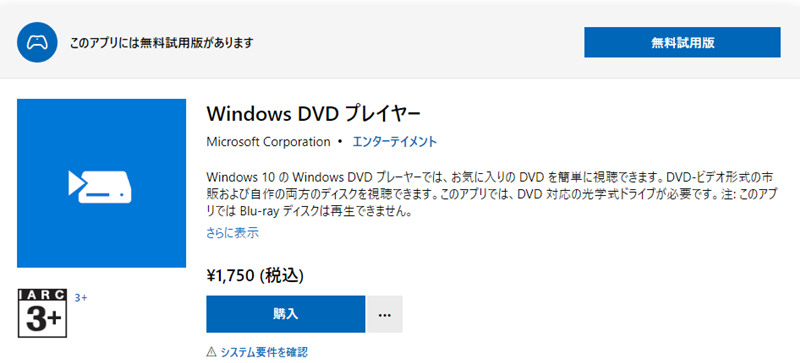
- ��{���
- ➊ �J�����FMicrosoft
- ➋ �Ή�OS�FWindows 10
- ➌ ���i�F1,750�~�i�ō��j
Windows 10��DVD�Đ��@�\�����ڂ��Ă��܂��A�}�C�N���\�t�g�ɂ��DVD���ȒP�Ɏ����ł���DVD�v���C���[�uWindows DVD �v���C���[�v���J�����܂����B
1,750�~�i�ō��j�̗L���A�v���ł����AWindows 7 Home Premium�AWindows 7 Professional�AWindows 7 Ultimate�AWindows 8 Pro with Media Center�AWindows 8.1 Pro with Media Center �̂����ꂩ���C���X�g�[������Ă����Ԃ�Windows 10�փA�b�v�f�[�g�����ꍇ�AWindows Update���ɖ����ŃC���X�g�[�����邱�Ƃ��ł��܂��B
Windows DVD�v���C���[�͂ł��B������܂����A�������p�łł͉f����������邱�Ƃ��ł��Ȃ��̂ŁA�L���ł̍w�����������߂��܂��B
- ✔�@Windows 7��8/8.1������̏���������Windows 10�փA�b�v�O���[�h�����ꍇ�́AWindows�A�b�v�f�[�g�Ŗ����G
- ✔�@�w������Microsoft�A�J�E���g�ŃT�C���C������A�����̒[���i�ő�81��j�ɂ��C���X�g�[�����\
- ✔�@7���Ԃ̖������p�ł�����G
- ✔�@�����A�v���ɔ�������Ă���̂ŁA�M�����������G
- ✔�@���ɃV���v���Ŏg���₷���C���^�t�F�[�X�B
�����F
- ✔�@DVD�̍Đ����s�ADVD�̉f���E�������r��r��ɂȂ�����ADVD��F�����Ȃ��Ȃ����肷�邱�Ƃ�����G
- ✔�@�u���[���C �f�B�X�N�͍Đ��ł��܂���)�G
- ✔�@�掿�������Ƃ����ӌ�������G
- ✔�@�@�\���P���B
���_�F
���ӁF�O�q�̒ʂ�AWindows 10�ł̓f�t�H���g�ł�DVD�R�[�f�b�N���C���X�g�[������Ă��炸�ADVD�r�f�I�Ȃǂ̍Đ����s���Ȃ��B�������ADVD�h���C�u��������郁�[�J�[��PC�ł́A�T�[�h�p�[�e�B�[����DVD�v���[���[�A�v���Ȃǂ��C���X�g�[�����Ă���ADVD�R�[�f�b�N�����݂���\�������邽�߁A�茳�ɂ���DVD�r�f�I��DVD�h���C�u�ɍ����Ă݂āADVD�v���[���[�A�v�����N�������ADVD���Đ��ł��Ȃ����Ƃ��m�F���Ă���ADVD�v���[���[�A�v���̃C���X�g�[�����s�������������Ǝv���܂��B
Windows 10 DVD���t���[�\�t�g��������
Windows DVD�v���[���[��1,750�~���Ƃ�����ƍ����ł����A�@�\�͂߂��Ⴍ����L�x�Ƃ������Ƃł��Ȃ��̂ŁA���̑���ɉ���������DVD�Đ��\�t�g���Ȃ����Ǝv�����������̂ł͂Ȃ��ł��傤���H����Windows DVD�v���[���[�̑���ɁAWindows 10��DVD���Đ��ł���t���[�\�t�g���Љ�܂��B
�@�F5KPlayer
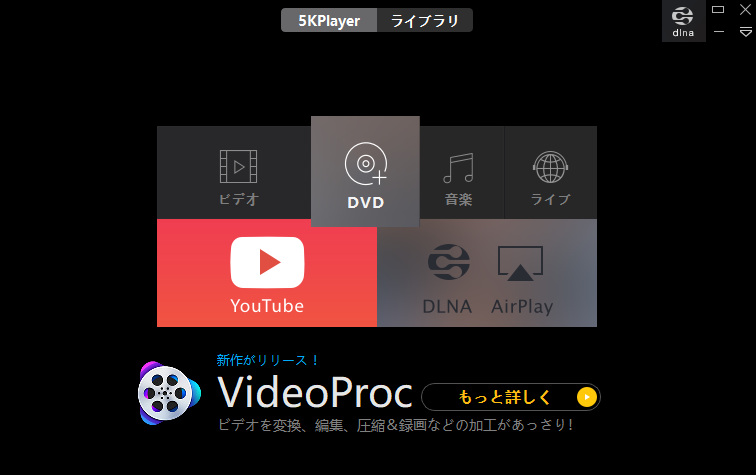
- ��{���
- ➊ �J�����FDigiarty Software
- ➋ �Ή�OS�FWindows�^Mac OS
- ➌ ���i�F����
5KPlayer�͎s��DVD�A����DVD���ň��S�A���A�ȒP�Ɏ����ł���DVD�Đ��t���[�\�t�g�ł��B
�����Ȃ�����ɑ��@�\�A�����\�ŁA�uWindows 10�v�ɂ����čĐ����邱�Ƃ��ł��Ȃ��uDVD�v�Ȃǂ̌��w���f�B�A�ɂ��r�f�I�t�@�C���`���̓���t�@�C�����Đ����邱�Ƃ��ł���ق��A�uFLV�v�y�сuMP4�v���̑����̓���t�@�C���`�����Đ��y�у_�E�����[�h���邱�Ƃ��ł��܂��B
- ✔�@DVD�A�I�[�f�B�ICD�AVCD�AISO�t�@�C���AISO�t�@�C���̍Đ��ɑΉ��G
- ✔�@�ʓr�R�[�f�b�N ���C���X�g�[�������肵�Ȃ��Ă��A�W����ԂłقƂ�ǂ̃��f�B�A�t�@�C�����Đ��ł���G
- ✔�@4K,8K���悪�Đ��\�ŁA�p�\�R���ō��掿����������ł���G
- ✔�@����T�C�g���瓮����_�E�����[�h���čĐ��y�ѕϊ����邱�Ƃ��ł���G
- ✔�@����̃J�b�g�Ɖ�]�A�Đ��X�s�[�h�A���ʁA�F�o�����X�̒����ɑΉ��G
- ✔�@AirPlay�œ���Ɖ��y���X�g���[�~���O�B
�����F
- ✗�@�\�t�g�������I�ɋN���G
- ✗�@�o�b�N�O���E���h�œ����Ă���B
���_�F
�A�FVLC media Player
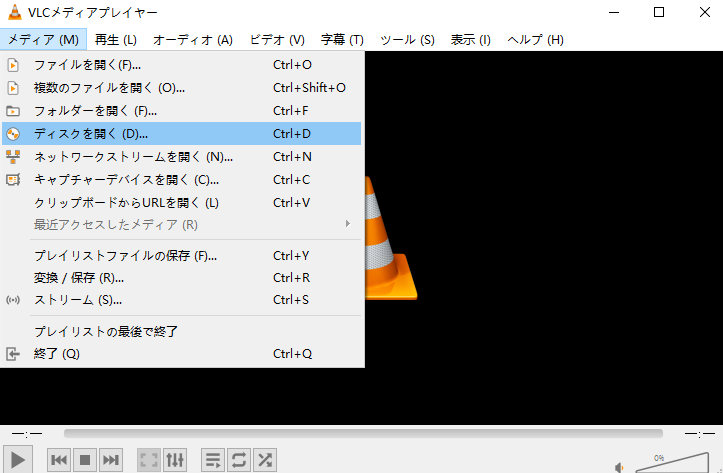
- ��{���
- ➊ �J�����FVideoLAN team
- ➋ �Ή�OS�FWindows�^Mac OS
- ➌ ���i�F����
VLC media Player�͑����̃��f�B�A�`����X�g���[�~���O�v���g�R���ɑΉ����鍂�@�\�ȃ��f�B�A�v���C���[�ł��B
���푽�l�ȃ��f�B�A�t�@�C���p�R�[�f�b�N����������Ă���ADVD�����łȂ�CD��l�X�Ȏ�ނ̓���t�H�[�}�b�g�ɑΉ����Ă���̂������ł��B�܂��Đ����Ɋe��̏��������A���^�C���Ŏ{�����Ƃ��ł���̂������ŁA�C���^���[�X�̉����A�A�X�y�N�g��̕ύX�A���邳��R���g���X�g�̒����A�f���̉�]�ȂǑ��ʂȋ@�\������Ă���B
�����Ŏg�p�ł���ɂ��ւ�炸�A�ς킵���L�����Ȃ��A���K�Ɏg�p�ł���Ǝv���܂��B
- ✔�@Blu-ray��DVD�A���yCD(SACD���܂�)�̍Đ��ɑΉ��G
- ✔�@���l�Ȍ`���̃t�@�C���Ή��AWMV�ADivX��XviD�AMPEG-1/2�AH.264�AFLV�AMOV�ȂNJe��`��������1�{�ōĐ��\�G
- ✔�@�w�肵����Ԃ����s�[�g�Đ�����@�\��A�Đ����x��ύX�ł���G
- ✔�@������ȒP�ɕҏW�ł���G
- ✔�@�掿�Ɖ������ł��A������D���ȉ掿�E�����Ŋy���߂�G
- ✔�@�D���ȃV�[�����摜�ɕϊ��B
�����F
- ✗�@�_�r���O����DVD�̍Đ��ł��Ȃ��G
- ✗�@���{��Ή��Ɏ�_�G
- ✗�@���{��ƊO����̉����̂���t�@�C�����Đ�����ƊO���ꂪ�����������B
- ✗�@DVD���Đ������Ƃ��뎚�����\�����ꂱ�Ƃ�����B
���_�F
�B�FGOM Player
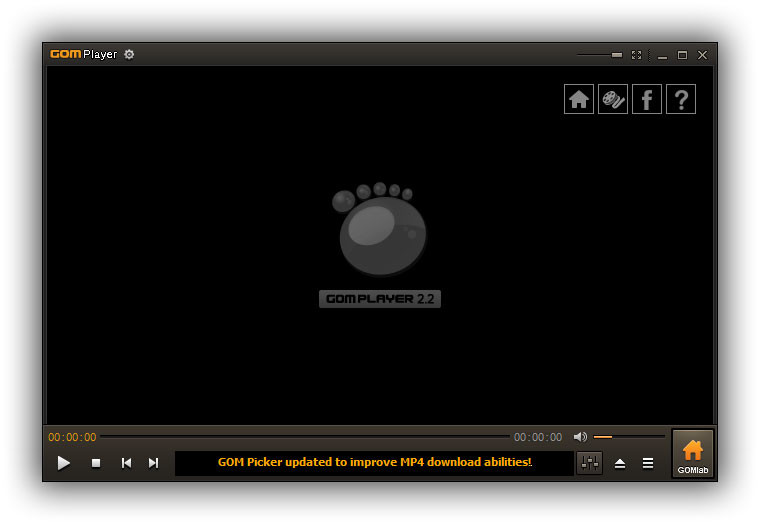
- ��{���
- ➊ �J�����FGOM��Company
- ➋ �Ή�OS�FWindows�^Mac OS
- ➌ ���i�F����
GOM Player��DVD���͂��߁A�l�X�ȃt�H�[�}�b�g�̓�����Đ��ł���AVLC media player�Ɠ����������\�ȓ���Đ��t���[�\�t�g�ł��B���{�����Ŕ��ɍ����V�F�A���߂Ă��܂����B�R�[�f�b�N����������Ă��邽�߁A�ʓ|�ȍ�Ƃ��Ȃ�������Đ��ł���Ƃ��낪���̓����ł��B
DVD�Amp4�Aflv�Amkv�Amov�Aavi�Ats�A4K�A60fps�Ȃǂ̓�����Đ����邱�Ƃ��ł��A�������AWindows 10�ɂ��Ή����Ă��܂��B
- ✔�@DVD�A�I�[�f�B�ICD�AVCD�AISO�t�@�C���AISO�t�@�C���̍Đ��ɑΉ��G
- ✔�@AVI, MP4, MKV, FLV, WMV, MOV�ȂǐF��ȃt�H�[�}�b�g�̃t�@�C���Đ��G
- ✔�@�����t�@�C��/�_�E�����[�h���̃t�@�C���Đ����ł���G
- ✔�@�l�X�Ȍ���ŗ��p�\�Ȏ����̖c��ȃ��C�u�����ւ̃A�N�Z�X�\�G
- ✔�@���삪�ȒP�A����Đ��\�t�g�̒m�����Ȃ��l�ł����邱�ƂȂ����p�\�B
�����F
- ✗�@�L����������G
- ✗�@�Z�L�����e�B�\�t�g�Ɉ����|����A�o�^�ł��Ȃ��B
���_�F
Windows 10��DVD��ϊ����čĐ�������@
DVD�̕ۑ���Đ����ʓ|�Ɋ�����Ƃ������������̂ł͂Ȃ��ł��傤���H���������ꍇ�ADVD�̒��g���ۂ��ƃp�\�R���ɕۑ����Ă��܂��A�f�B�X�N���茳�ɂȂ��Ă��t�@�C���Ƃ��ĉf�����Đ��ł���悤�ɂȂ�܂��B
����Windows 10��DVD�Đ���֗��ɂ��邽�߂ɁAWindows 10��DVD��ϊ�������@���Љ�Ă����܂��B����́AWinX DVD Ripper Platinum�Ƃ���DVD�ϊ��E���b�s���O�\�t�g�ł��B
Windows 10��DVD��ϊ�����\�t�g

Windows 10�Ή��IDVD�ϊ��\�t�g�[WinX DVD Ripper Platinum
✔�@DVD�����b�s���O���āAMP4�AM4V�AMKV�AMOV�AAVI�ȂǓ���`���ɕϊ��G
✔�@�s��DVD�E�����^��DVD�Ή��\�G
✔�@DVD�ϊ����鎞�A�l�X�ȕҏW�@�\���g�p�ł���G
✔�@�Ȍ��ȃ��[�U�[�C���^�[�t�F�C�X�ŁA���S�҂ł��ȒP��DVD��ϊ��ł���B
Windows 10��DVD��ϊ�����菇
- ❶�AWinX DVD Ripper Platinum�����T�C�g����\�t�g���_�E�����[�h���ăC���X�g�[�����܂��B�C���X�g�[��������������AWinX DVD Ripper���N�����A����́uDVD�f�B�X�N�v�{�^�����N���b�N���āA�茳��DVD�f�B�X�N��I�����A�V���Ƀ��j���[���J����A�f�t�H���g�̂܂܂Łu�������o�v�Ƀ`�F�b�N�����A�u�����v�ƃN���b�N����ƁA�f�B�X�N��ǂݍ��݂܂��B
- ❷�A ���͂�����������ADVD�̒��g���ꗗ�\������܂��B�o�̓v���t�@�C����ʂ��\������A�D���ȏo�͌`���܂��͏o�͋@���I�����܂��B
- ❸�A�����́u�Q�Ɓv�{�^�����N���b�N���āA�o�̓t�@�C���̕ۑ�����w�肵�܂��B
- ❹�A�e��ݒ肪�������Ă���A�����ʂ̉E���ɂ���uRUN�v�{�^�����N���b�N���āADVD�ϊ����n�܂�A�ϊ����I���܂ő҂����ł��B